Megjelent a Winaero Tweaker 0.11
Kiadom az ingyenes szoftverem, a Winaero Tweaker új verzióját. Ebben a verzióban számos felhasználói javaslatot implementáltam, kisebb hibákat javítottam és új funkciókat adtam hozzá. Itt van a változásnapló.
Hirdetés
Összes visszaállítása
Sok Winaero Tweaker felhasználó kérte ennek a funkciónak a hozzáadását. Nos, ez végre megtörtént. A Winaero Tweaker 0.11 lehetővé teszi, hogy visszaállítson mindent, amit megváltoztatott. Menjen a menübe
Fájl – Állítsa vissza az összes módosítást. Törölje azon elemek jelölését, amelyeket nem kíván visszaállítani, és folytassa.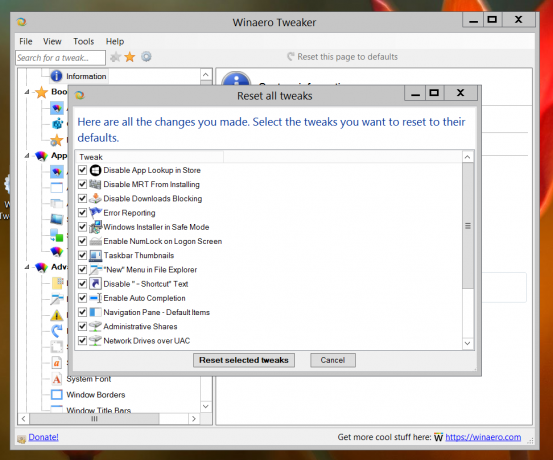
Könyvjelzők importálása/exportálása
Ez egy másik népszerű szolgáltatáskérés volt. Most megvalósul. A Winaero Tweaker Import/Export varázslója lehetővé teszi a könyvjelzők exportálását és importálását ugyanúgy, ahogyan a módosításokat exportálja/importálja.
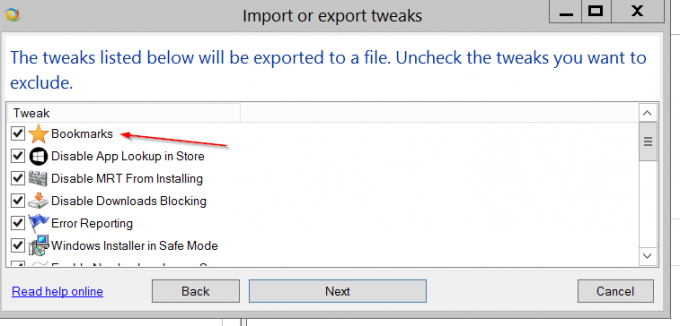
Nem kívánt Windows 10 frissítések
Ez a kiadás olyan fejlesztéseket tartalmaz, amelyek lehetővé teszik az alkalmazás számára, hogy megbízhatóan letiltja a frissítéseket és a bosszantó kényszerű újraindításokat a Windows 10 rendszerben. Köszönet Vitalij barátomnak, aki álmatlan éjszakákat töltött az operációs rendszer frissítési mechanizmusával.
Csökkentett mód menü és parancsikon
A Winaero Tweaker segítségével gyorsan létrehozhat egy csökkentett módú parancsikont, és/vagy hozzáadhatja az asztali helyi menühöz.
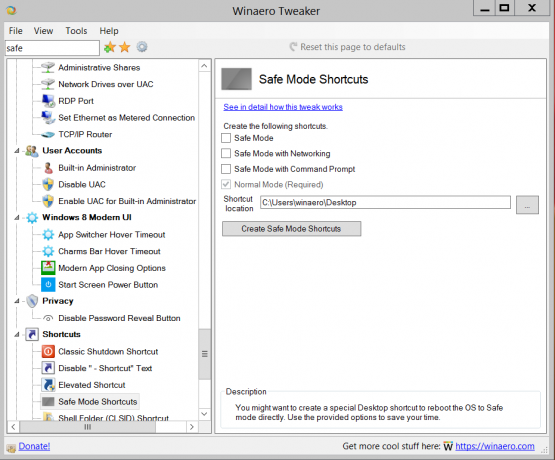
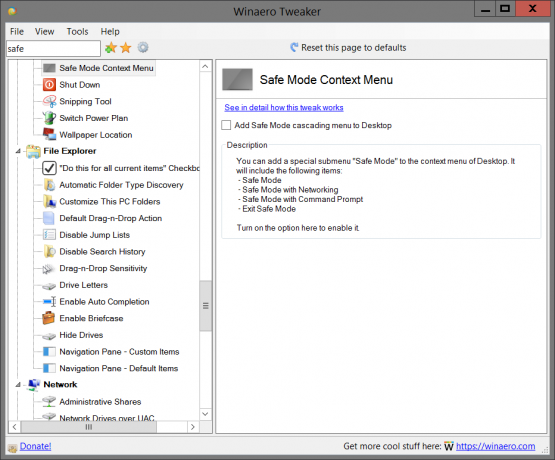
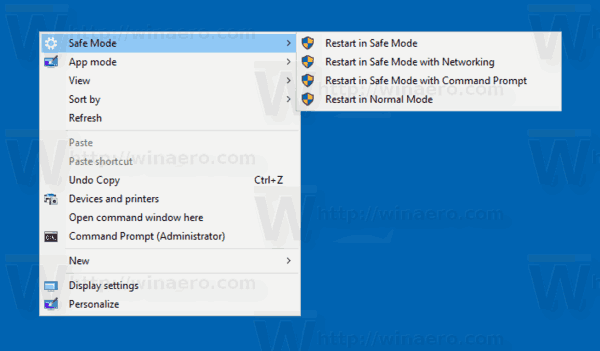
Indítási hang
A jó öreg „Startup Sound” opció már elérhető a Windows 10 felhasználók számára. Számos fejlesztést végeztem a kódon, az általam megvalósított ötletek felhasználásával Szalag letiltása kb.

Hálózati javítás a Windows 10 1803-as verziójához
Amint azt már valószínűleg tudja, a Windows 10 1803-as verziója, amely „2018. áprilisi frissítésként” ismert nem jeleníti meg a helyi hálózaton lévő számítógépeket. Az idő megtakarítása érdekében az alkalmazás gyorsjavítást tartalmaz erre a problémára.
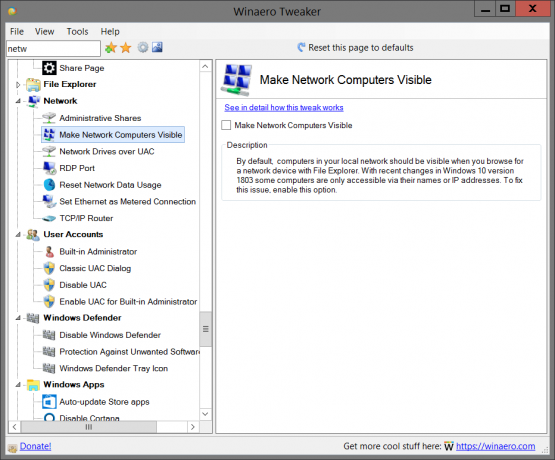
Képernyőrészlet helyi menü/parancsikon
Már Windows 10 „Redstone 5” rendszert használ? A Winaero Tweaker segítségével parancsikont hozhat létre a beépített Képernyőmetszet/Képernyővázlat funkcióhoz, és hozzáadhatja az Asztal helyi menüjéhez.


Biztonsági mentés és visszaállítás Start menü elrendezése
Egy másik gyakran kért funkció. Végre megvalósul az alkalmazásban, így néhány kattintással gyorsan biztonsági másolatot készíthet és visszaállíthatja a Start menü megjelenését a Windows 10 rendszerben.

Shell Folder (CLSID) parancsikonok
Ez az egyik kedvenc funkcióm. Lehetővé teszi, hogy gyorsan létrehozzon egy parancsikont a Windows rendszerben elérhető bármely shell mappához. A Windows rendszerben számos shell-hely található, amelyeket shell{GUID} parancsokkal érhet el a "Futtatás" párbeszédpanelen. „Shell Folders” néven is ismertek. A shell mappák olyan ActiveX objektumok, amelyek egy speciális virtuális mappát vagy virtuális kisalkalmazást valósítanak meg. Egyes esetekben hozzáférést biztosítanak a merevlemezen lévő fizikai mappákhoz, vagy akár az operációs rendszer speciális funkcióihoz is, mint például a „Minden Windows minimalizálása” vagy az Alt+Tab váltó.
A Winaero Tweakerben kattintson a „Select Shell Folders and Create Shortcuts” (Select Shell Folders and Create Shortcuts) gombra, a következő párbeszédablakban válasszon egyet a Shell Folders közül, majd kattintson a „Hozzáadás” gombra. Az alkalmazás parancsikonokat hoz létre a kiválasztott elemekhez. Így gyorsan elérheti gyakran használt helyeit, például a Nyomtatók mappát vagy a Hálózati kapcsolatok/Adapter tulajdonságait.
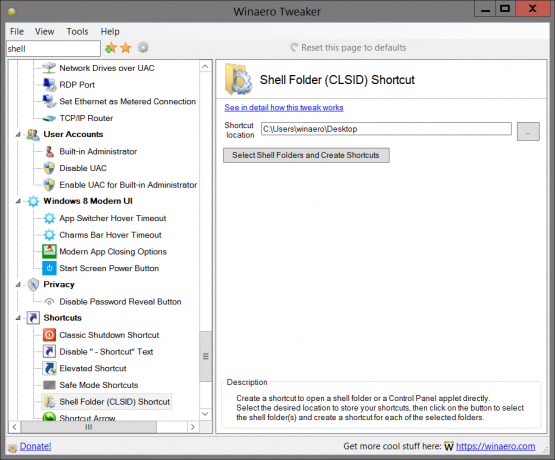


Egyéb javítások és változtatások
- Az "Xmouse" funkció most javítva van a Windows 10 1803-as verziójában. Működik, és elmenti állapotát a felhasználói munkamenetek között.
- A Microsoft eltávolította a „Menü megjelenítésének késleltetését” a Windows 10 1803-as verziójából. Így ebben a Windows 10 verzióban eltűnik a Tweakerből.
- Az általam végrehajtott változtatások miatt a Winaero Tweakernek újra exportálnia kell az összes módosítást. Kérjük, exportálja őket még egyszer, miután frissített erre a verzióra. Ellenkező esetben figyelmen kívül hagy néhány módosítást, amikor importálja őket a fájlból.
Szeretnék köszönetet mondani minden Winaero Tweaker felhasználónak. Nagyra értékeljük támogatását, jelentéseit és javaslatait!
Erőforrások:
Töltse le a Winaero Tweaker-t | A Winaero Tweaker funkcióinak listája | Winaero Tweaker GYIK

